Nitrous ビューポートの場合は、[ビューポート設定](Viewport Configuration)ダイアログ ボックスの[パフォーマンスを表示](Display Performance)パネルで、プログレッシブ表示と最適表示方法を調整します。
プログレッシブ表示と最適表示の設定は MAX シーン ファイルに保存されます。
インタフェース
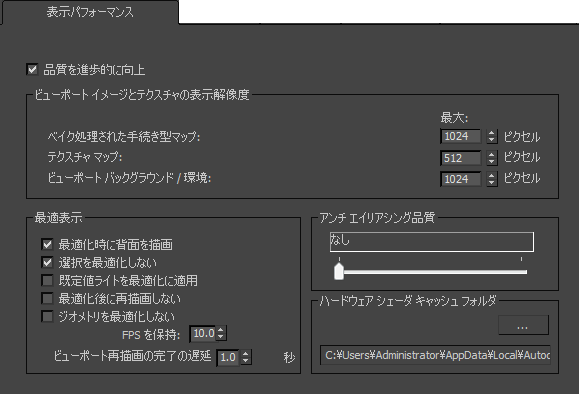
- 品質を進歩的に向上
- オンにすると、ビューポートの品質が段階的に向上します。このオプションは、Quicksilver ハードウェア レンダラーが連続的な反復によって品質を向上させるのと似ています。既定値ではチェックマークが付いています。
[ビューポート イメージとテクスチャの表示解像度](Viewport Images And Texture Display Resolution)領域
既定では、標準の 2D ビットマップが最高の解像度でビューポートに表示されます。これらのコントロールを使用して表示されるサイズを制限することにより、パフォーマンスを改善することができます。 ビットマップ サイズの制限は、ビットマップ プロキシ設定より優先されます。
- 手続き型マップ
- 手続き型マップは、「ベイク処理された」ビットマップとしてビューポートに表示されます。この値は、手続き型マップの表示に使用される解像度(ピクセル単位)を設定します。既定値は 1024 x 1024 ピクセルです。
- テクスチャ マップ
- テクスチャ マップ(2D マップ)の表示に使用される解像度(ピクセル単位)を設定します。既定値は 2048 x 2048 ピクセルです。
- [ビューポート バックグラウンド](Viewport Background) / [環境](Environment)
- バックグラウンドと環境マップ)の表示に使用される解像度(ピクセル単位)を設定します。既定値は 4096 x 4096 ピクセルです。
[最適表示](Adaptive Degradation)グループ
- 最適化時に背面を描画
- ワイヤーフレーム ビューにのみ、および[オブジェクト プロパティ](Object Properties)
 の[背面非表示](Backface Cull)がオンのオブジェクトにのみ適用されます(これにより、ビューポートが視点に面していないポリゴンを描画しないようにします)。 オンにすると、ビューポートは最適化中に背面ポリゴンを描画し、時間を節約します。 チェックマークが付いていない場合でも、背面は非表示にされます。既定値ではチェックマークが付いています。 注: [最適化時に背面を描画](Draw Backfaces During Degrade)がオンで、[ジオメトリを最適化しない](Never Degrade Geometry)もオンの場合、背面は性能の最適化時に描画されます。
の[背面非表示](Backface Cull)がオンのオブジェクトにのみ適用されます(これにより、ビューポートが視点に面していないポリゴンを描画しないようにします)。 オンにすると、ビューポートは最適化中に背面ポリゴンを描画し、時間を節約します。 チェックマークが付いていない場合でも、背面は非表示にされます。既定値ではチェックマークが付いています。 注: [最適化時に背面を描画](Draw Backfaces During Degrade)がオンで、[ジオメトリを最適化しない](Never Degrade Geometry)もオンの場合、背面は性能の最適化時に描画されます。 - 選択を最適化しない
- オンの場合、選択したオブジェクトは最適化されません。既定値ではチェックマークが付いています。
このオプションは、レンダリング可能なジオメトリにのみ適用されます。 ライトとカメラは最適化中にバウンディング ボックスに最適化することができます。
- 既定値ライトに最適化
- オンの場合、最適化時にビューポートのすべてのライトをオフ、既定値ライトを有効にすることで、パフォーマンスを向上します。既定値ではチェックマークが付いていません。
- 最適化後に再描画しない
- オフの場合、最適化が終了するとビューポート表示が復元され、すべての最適化されたオブジェクトが再描画されます。このシーンに対して時間がかかりすぎる場合は、このオプションをオンにします。オンの場合、オブジェクトは必ず最新の最適化レベルで最適化されますが、最適化後は再描画されません。既定値ではチェックマークは付いていません。 注:
 ビューポートの最適化が始まると、ステータス バーの[最適表示](Adaptive Degradation)ボタンはこのような水色になります。たいてい最適化を停止するとボタンは通常の「オン」の色に戻りますが、[最適化後に再描画しない](Never Redraw After Degrade)がオンになっていると、最適化が始まっていなくてもボタンの背景は水色のままです。これを解決するには、[最適表示](Adaptive Degradation)または[最適化後に再描画しない](Never Redraw After Degrade)をオフにします。次に[~](チルダ)を押すと、画面を再描画できます。
ビューポートの最適化が始まると、ステータス バーの[最適表示](Adaptive Degradation)ボタンはこのような水色になります。たいてい最適化を停止するとボタンは通常の「オン」の色に戻りますが、[最適化後に再描画しない](Never Redraw After Degrade)がオンになっていると、最適化が始まっていなくてもボタンの背景は水色のままです。これを解決するには、[最適表示](Adaptive Degradation)または[最適化後に再描画しない](Never Redraw After Degrade)をオフにします。次に[~](チルダ)を押すと、画面を再描画できます。 - [ジオメトリを最適化しない](Never Degrade Geometry)
- オンの場合、ジオメトリは最適化されません。 既定値ではチェックマークが付いていません。
- FPSを保持
- 最適表示システムがフレーム内で fps を保持する割合を示すフレーム レートを設定できます。フレーム レートがこれ以下になると、このパネルの他の設定に基づいて最適化の量が増加されます。3ds Max既定値は 10.0 です。
- [ビューポート再描画の完了の遅延](Delay Complete Viewport Redraw in)([X]秒)
- ビューポートは、最適化が停止すると(たとえばパンを停止すると)、この時間間隔が経過するまで、完全に描画を完了しません。 既定値は 1.0 秒です。
[ハードウェア シェーダ キャッシュ フォルダ](Hardware Shaders Cache Folder)領域
コンピュータ上のハードウェア シェーダの場所を管理します。
 [システム パスの設定を開く](Open Configure System Paths) クリックすると[システム パスの設定](Configure System Paths)ダイアログ ボックスが開きます。このダイアログ ボックスでは、ハードウェア シェーダを保存する別の場所を選択できます。
[システム パスの設定を開く](Open Configure System Paths) クリックすると[システム パスの設定](Configure System Paths)ダイアログ ボックスが開きます。このダイアログ ボックスでは、ハードウェア シェーダを保存する別の場所を選択できます。 -
キャッシュ フォルダ パス
ハードウェア シェーダを保存するのに使用するフォルダのパスを表示します。
既定値の場所はユーザ設定内です( /users/<ユーザ名>/appdata/local/autodesk/3dsmax/2016 - 64bit/jpn/plugcfg/ )。